Banyak orang beralih ke layanan berbasis cloud. Jika Anda berpindah dari Microsoft Outlook ke akun Windows Live Mail, Anda mungkin ingin membawa Kontak Outlook. Kami akan menunjukkan cara mengimpor Kontak Anda dari Outlook ke akun Windows Live Mail Anda.
Langkah Ekspor Outlook
- Di Outlook, pilih “Mengajukan” > “Buka & Ekspor” > “Ekspor Impor“.
- Di layar pertama wizard, pilih “Ekspor ke file“, lalu pilih”Lanjut“.

- Pilih "Nilai yang Dipisahkan Koma (DOS)“, lalu pilih”Lanjut“.

- Memilih "Kontak” dalam daftar, lalu pilih “Lanjut“.

- Simpan file ke suatu lokasi. Klik “Jelajahi…” jika Anda ingin menghindari mengetik path lengkap. Pilih "Lanjut“.

- Pilih "Menyelesaikan“.
File diekspor dengan .CSV perpanjangan.
Sekarang setelah kita memiliki file ekspor, kita dapat mengimpor isinya ke Windows Live Mail.
Langkah Impor Windows Live Mail
- Masuk ke akun Windows Live Mail Anda menggunakan Internet Explorer.
- Pilih tombol aplikasi di sudut kiri atas layar dan pilih “Rakyat“.
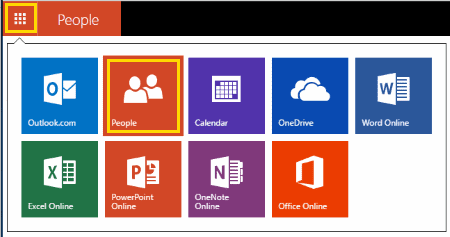
- Pilih "Mengelola” > “Tambahkan orang“. Catatan: Anda mungkin tidak perlu melakukan ini jika Anda sudah berada di layar "Tambah Orang".
- Pilih "Mulai impor“.
- Memilih "Lainnya“.
- Pilih "Pilih File” dan pilih file CSV yang Anda ekspor.
- Pilih "Mengunggah“.
Setelah beberapa detik, kontak akan berhasil diimpor ke Windows Live Mail.
FAQ
Mengapa saya tidak memiliki opsi untuk Mengekspor di Outlook?
Jika Anda menggunakan Outlook di komputer kantor atau sekolah, opsi untuk mengekspor dari Outlook mungkin dibatasi oleh Administrator Sistem. Anda perlu menghubungi departemen TI Anda untuk melihat apakah ada cara untuk mengaktifkannya. Jika tidak, Anda dapat menggunakan solusi untuk mengekspor kontak sebagai file VCF sehingga Anda dapat mengimpornya satu per satu.